技术员详解win10系统提示你可能没有权限使用网络资源的办法
发布日期:2019-09-23 作者:win10笔记本之家 来源:http://www.win10bjb.com
首先需要确定局域网网络通畅
ping一下对方电脑的ip地址就可以了。进入cmd.exe,ping共享电脑ip,如下图所示则说明网络是通畅的。
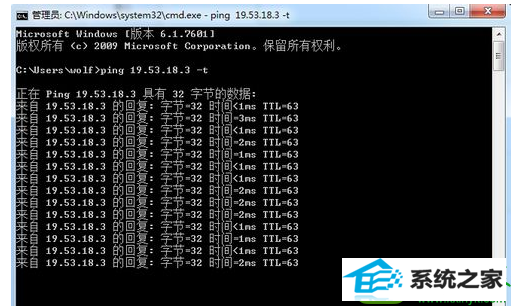
设置文件和打印机共享服务
打开本地连接,
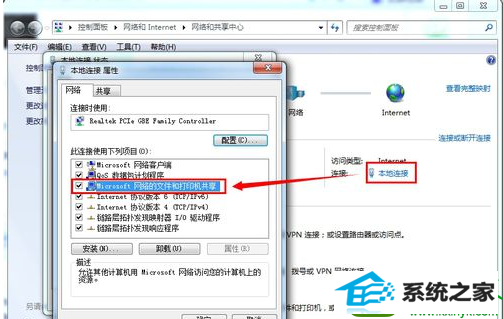
勾选上Microsoft网络的文件和打印机共享。
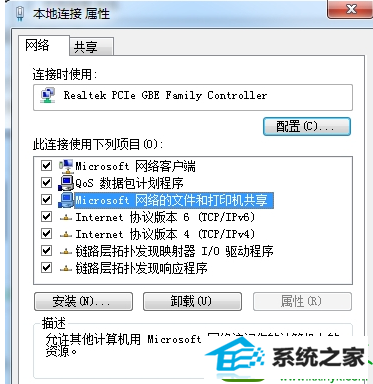
确定访问端电脑跟共享端电脑在局域网内的同一工作组里并且查明共享主机名称
打开计算机,点击:系统属性
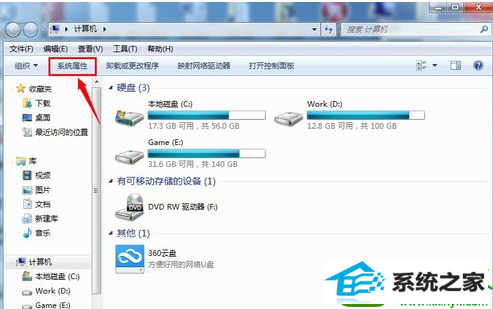
查看共享计算机的名称、跟工作组。
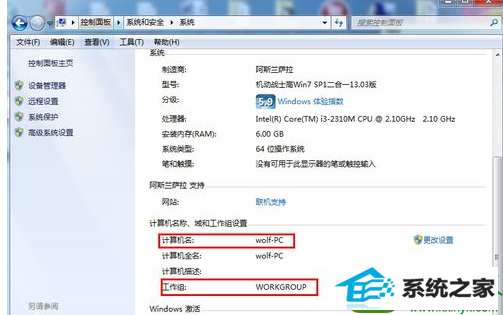
开始菜单,在搜索程序和文件框里输入“gpedit.msc”按回车键。
或者打开cmd.exe,在里面输入命令:“gpedit.msc”打开组策略。
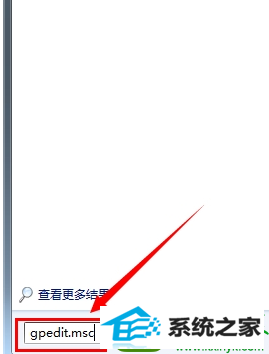
计算机配置->windows设置-安全设置->本地策略->用户权限分配->拒绝从网络访问这台计算机
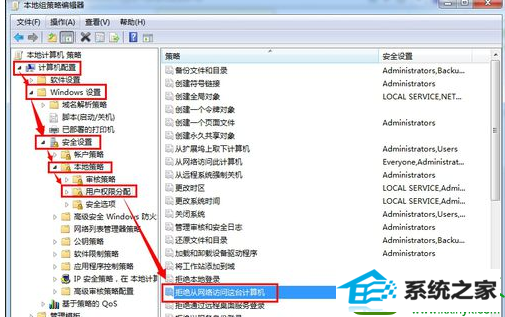
打开“拒绝从网络访问这台计算机”,删除“Guest”账号,并点击下面的应用按钮。
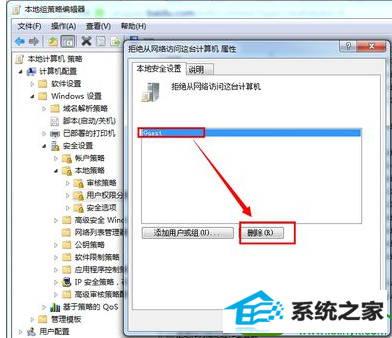
设置本地安全网络访问模式
计算机配置->windows设置-安全设置->本地策略->安全选项->网络访问:本地账户的共享和安全模型,
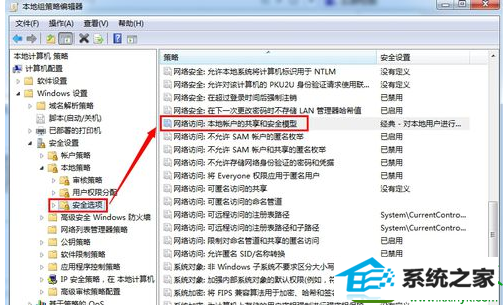
设置为:仅来宾-对本地用户进行身份验证,其身份为来宾。

禁用“帐户: 使用空密码的本地帐户只允许进行控制台登录”
在安全选项设置,选择“帐户: 使用空密码的本地帐户只允许进行控制台登录”,
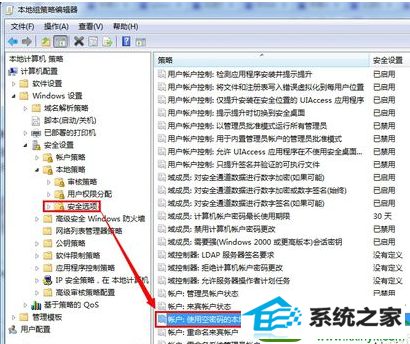
在弹出的本安全设置上勾选“已禁用”。
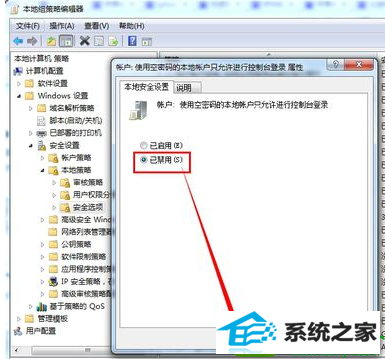
栏目专题推荐
系统下载推荐
- 1萝卜家园Ghost Win7 32位 经典装机版 2021.05
- 2系统之家Ghost Win10 32位 经典装机版 2020.10
- 3电脑公司Windows xp 增强装机版 2020.10
- 4雨林木风Windows10 32位 免费装机版 2020.10
- 5番茄花园Win7 32位 完整2021元旦装机版
- 6萝卜家园Win10 极速装机版 2021.01(32位)
- 7番茄花园Win7 标准装机版 2021.02(64位)
- 8萝卜家园Win10 64位 极速2021五一装机版
- 9雨林木风Win10 完美中秋国庆版 2020.10(32位)
- 10深度技术Ghost WinXP 极速装机版 2020.11
系统教程推荐
- 1笔者研习win10系统qq游戏大厅登陆不上的步骤
- 2技术员恢复win10系统迅雷无法边下载变播放出现0xFFFFFFEB(-21)错误的
- 3大神还原win10系统开机提示windows检测到一个硬盘问题的教程
- 4手把手帮你win10系统删除虚拟机操作系统的步骤
- 5快速处理win10系统彻底卸载Visual studio 2015的问题
- 6win10系统驱动程序签名强制禁用的修复办法
- 7大神练习win10系统笔记本电脑图片文件无法显示预览的方法
- 8笔者练习win8系统玩cf穿越火线时出现闪屏的方案
- 9win8.1系统升级win7出现modern setup host已经停止工作的具体方
- 10win7系统下冰封王座怎么全屏显示
- 11win10系统提示无法载入rivatuner64.sys的恢复步骤
- 12技术编辑帮你win10系统打开CMd命令提示“不是内部或者外部命令”的问
- 13win7系统电脑开启wiFi网络分享的办法介绍
- 14win10系统搜狗输入法打字时选框卡顿的处理教程
- 15win10系统wlan autoconfig服务无法启动提示错误1747的修复技巧
